Tableau 优课堂 | 第53课:表计算简介
欢迎观看由优阅达制作的【优课堂】系列视频。本节课,我们来学习:表计算简介。
表计算
首先,需要说明的是:表计算的计算对象是视图中使用的字段信息。
让我们结合示例来看看。下图呈现了一个按照类别来查看“销售总额”的条形图,图中的每一个柱形分别代表了一种产品大类。

如果我们希望查看“合计百分比”而不是实际销售额,该怎么操作呢?方法是右键单击行上的“总和(销售额)”胶囊,在下拉菜单中选择“快速表计算”-“合计百分比”。

现在可以看到,原先的销售总额数值已转换为百分比显示,其中“技术”约占销售总额的 34.0%。
需要注意的是,表计算是在 Tableau 本地进行计算,而不是在数据库中进行计算,且表计算仅基于视图中的信息(字段)。
字段集
在 Tableau 的每一个视图中,都有一个基础数据表,包含构成视图中标记的所有字段,因此又被称为“字段集”。如果是交叉表,则能看到的实际数据就是这个基础数据表。
现在,我们来看看如下图所示的条形图,它的“字段集”中包括维度“类别”、“细分市场”和度量“数量 ”,所有这些字段都定义了视图中条形的细分程度和长度。

通过添加或删除字段来更改视图时,将引起字段集发生变化,而这反过来又会导致表计算改变。
快速表计算
许多常用表计算在 Tableau 中都被设置为快速表计算。快速表计算操作简单,它提供针对某个计算要求的一键式选项。例如,如何查看随时间变化的利润汇总呢?
如下图所示,此视图中包含“订单日期所在月份”和“利润”两个字段。

我们可以这样添加快速表计算:右键单击行上的“总和(利润)”,在下拉菜单中选择“快速表计算”-“汇总”。这样,就可以看到利润呈稳定上升趋势。

如果认为今后会经常使用它,可以将包含表计算的胶囊,拖动到“数据”窗格,将其保存为计算字段,方便以后重复使用。
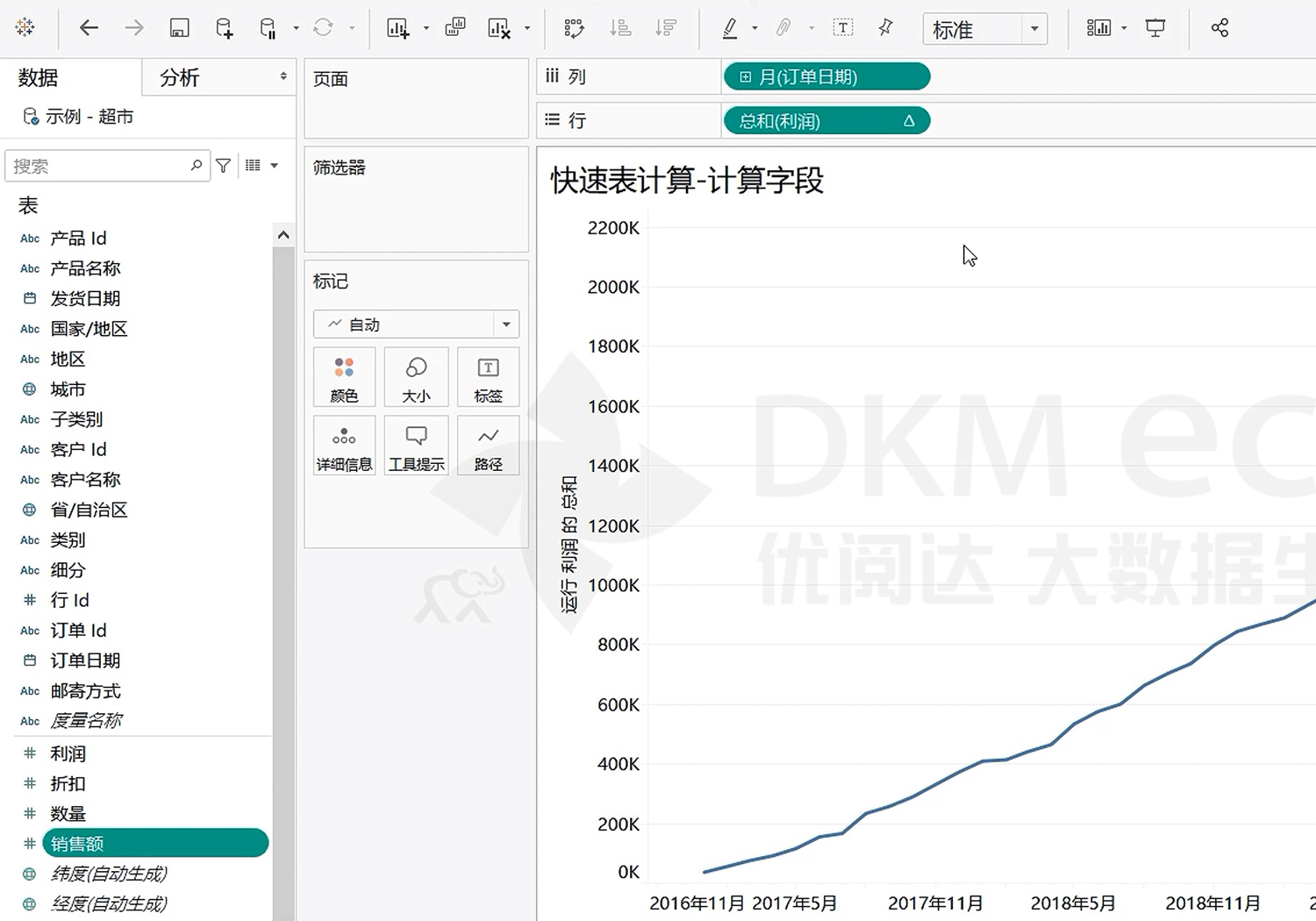
手动表计算
像其他计算一样,表计算也可以写入到计算编辑器中,我们称之为手动表计算。
手动表计算通常用于快速表计算无法使用的情况。但为了进行对比,我们现在手动重新创建这一“汇总”。
单击“数据”窗格右上方的▼菜单按钮,在下拉菜单中选择“创建计算字段”,并将此计算字段命名为“运行总和”。

如果将函数类型更改为“表计算”,我们会看到很多表计算函数。请注意,这些函数的计算对象,也是视图中的字段集。我们选取RUNNING_SUM 表计算函数。

然后键入“利润”。此时,会看到计算指示器出现错误,提示我们需要聚合。

大家是否还记得,在视图中,我们针对“总和(利润)”胶囊执行了快速表计算。同样的,手动编写表计算,也需要指定聚合。
所以,将“利润”放在“SUM”中,即可消除错误。最后点击确认。

现在,我们将这一手动表计算字段拖到行上,可以看到与快速表计算结果是相同的。

以上就是关于「表计算简介」的全部内容。感谢观看本视频,更多 Tableau 学习资源,请关注微信公众号“优阅达大数据生态”。





 400 998 0226
400 998 0226